win10 build 9926怎么修改系统语言?
摘要:windows10系统默认语言是中文,如果想要修改成英文或其他语言该怎么办呢,一起看看如何修改吧。1、打开”开始菜单&ldquo...
windows10系统默认语言是中文,如果想要修改成英文或其他语言该怎么办呢,一起看看如何修改吧。
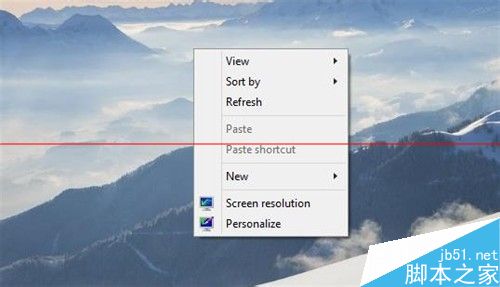
1、打开”开始菜单“进入”设置“
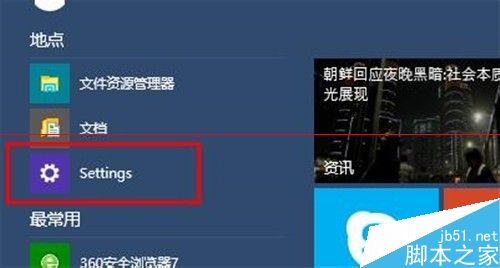
2、选择左下方的”时间和语言“选项
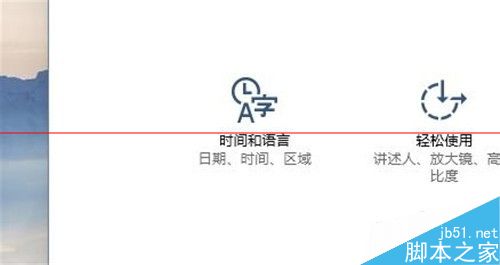
3、选择”区域和语言“选项
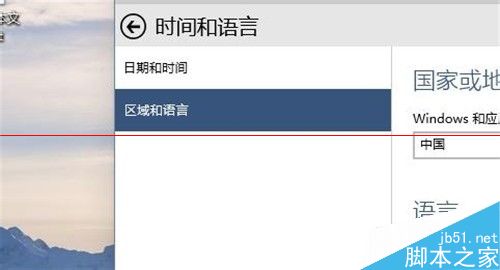
4、选择“English“
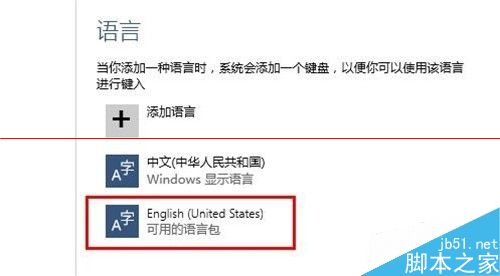
5、下载English语言包
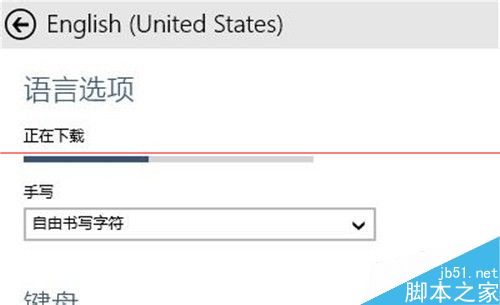
6、点击”设置为主语言“
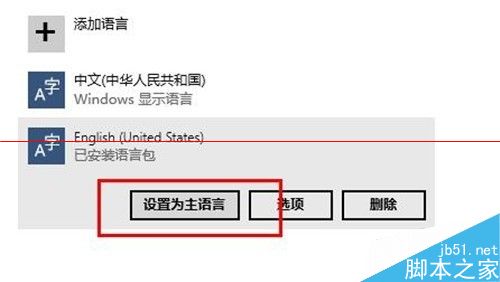
7、重新启动系统语言生效,系统界面显示English。
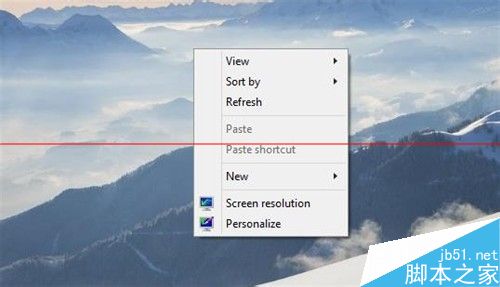
注意事项:设置完毕后需重启系统,系统语言才会生效。
【win10 build 9926怎么修改系统语言?】相关文章:
★ win7系统chkdsk工具怎么打开?win7系统chkdsk工具打开方法
★ Win10 Build 14955发布:邮件和日历可以@人
★ Win10 Mobile预览版14327怎么使用PC收发短信?
★ Win10 Mobile/PC最新预览版14379快速版今日推送
